Vous vous demandez pourquoi des particules animées se déplacent sur d’autres sites Web ? Eh bien, cela s’appelle un effet de particules WordPress. Ne t'inquiète pas; vous pouvez également amener votre site Web WordPress vers de nouvelles dimensions avec de superbes effets de particules. Apprenez à créer un effet de particules dans WordPress à l'aide de notre module de particules ElementsKit. Cela n’a pas besoin de vos compétences en codage !
Qu’est-ce que l’effet de particules WordPress ?
L'effet de particules est une animation visuelle et des éléments dynamiques réalisés avec Javascript et CSS. C'est ce qu'on appelle également l'animation de particules dans WordPress. Ils améliorent les sites Web en ajoutant de l'interactivité et des touches captivantes.
Ces effets incluent de petites particules animées. Ils bougent, pivotent et interagissent avec les actions des utilisateurs, créant ainsi une expérience engageante. Il plonge les utilisateurs dans le contenu du site.
Les effets de particules peuvent être utilisés pour améliorer le design, mettre en valeur des éléments importants et donner vie à :
- Arrière-plans
- En-têtes
- Curseurs
- Toute autre rubrique d'un site WordPress
Ils offrent un moyen unique et visuellement attrayant d'attirer l'attention du spectateur et de faire une impression durable.
Vous pouvez incorporer des effets de particules dans WordPress à l'aide de plugins, de thèmes ou de code personnalisé. Ces effets transforment les pages statiques en expériences interactives qui captivent les visiteurs.
Dans ce guide, nous vous expliquerons la manière la plus simple d'ajouter un effet de particules dans WordPress à l'aide de notre module ElementsKit Particles.
Comprendre le module de particules ElementsKit
Il existe actuellement différents plugins d’effets de particules disponibles sur le marché. Mais pourquoi choisir ElementsKit Particle Module comme plugin d'effet de particules WordPress parmi tant d'autres ?
Pourquoi choisir le module ElementsKit Particles pour l'effet de particules dans WordPress?
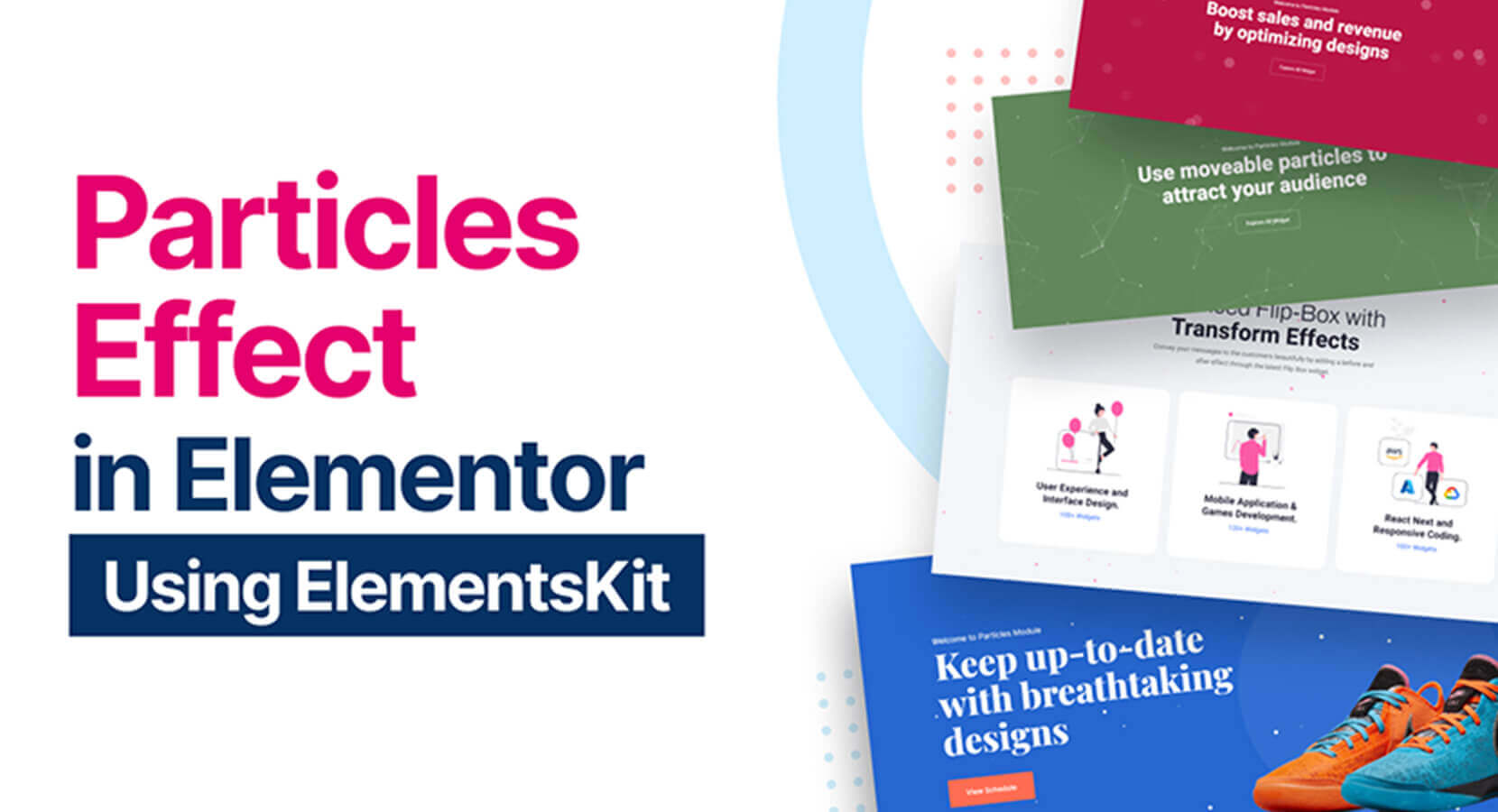
Module de particules ElementsKit est un module glisser-déposer et l'une des fonctionnalités Pro d'ElementsKit. Avec cette fonctionnalité d'ElementsKit, vous pouvez facilement concevoir des sections spécifiques de différentes pages. Cette nouvelle fonctionnalité professionnelle d'ElementsKit vous permet d'ajouter de la créativité à votre site WordPress.
Désormais, vous pouvez améliorer l'esthétique de votre site Web en personnalisant chaque section avec de magnifiques arrière-plans. C’est un excellent choix en raison de ses excellentes fonctionnalités, notamment :
- Animation de particules
- Options de personnalisation
- Comportement interactif
- Couche de particules multiples
- Intégration facile
- Optimisation des performances
- Conception réactive
Présentation de chaque fonctionnalité
Animation de particules :
Choisissez parmi les animations de particules comme des flocons de neige, des bulles et des lucioles. Ces effets dynamiques ajoutent du mouvement et de la vivacité à votre site Web.
Options de personnalisation :
Personnalisez les attributs des particules tels que la taille, la couleur, la vitesse et la densité pour les aligner sur la conception et l'image de marque de votre site Web. Il s'applique à diverses sections de votre site Web, notamment en-têtes, arrière-plans, sections de héros, et plus.
Comportement interactif :
Il définit des comportements interactifs, engageant les utilisateurs avec une navigation dynamique. Il possède une interface conviviale qui vous permet de personnaliser et de contrôler les particules sans effort.
Plusieurs couches de particules :
Superposez différents effets de particules sur plusieurs calques, ajoutant ainsi de la profondeur et de la complexité à vos visuels.
Intégration facile :
Vous pouvez activer le module et configurer ses paramètres sans compétences de codage complexes. Il vous permet de personnaliser et de contrôler la particule sans effort grâce à son interface intuitive.
Optimisation des performances :
Le module optimise les performances, garantissant une expérience utilisateur fluide sans compromettre la vitesse de chargement. Cela garantit que les effets de particules n’ont aucun impact négatif sur la vitesse de votre site Web. Le code est léger et optimisé pour une exécution efficace, offrant une expérience utilisateur transparente.
Conception réactive :
Les effets de particules du module ElementsKit Particles s’adaptent à différentes tailles d’écran et appareils. Vous pouvez conserver des effets de particules captivants sur différents appareils et tailles d’écran. Cela crée une expérience cohérente et visuellement attrayante pour tous les visiteurs.

Guide étape par étape sur la façon de créer un effet de particules dans WordPress
Commençons maintenant par le processus étape par étape sur la façon de créer un effet de particules dans WordPress à l'aide du module ElementsKit Particles.
2 étapes principales :
- Installer ElementsKit Pro et activez le module Particules.
- Personnalisez votre animation de particules dans WordPress pour répondre à vos exigences.
Étape 1 : Activez le module Particules sur votre site WordPress
Votre première étape pour apprendre à ajouter un effet de particules dans WordPress consiste à activer le module Particles à partir de la version Pro de votre plugin ElementsKit.
👉 Pour activer le module Particules, suivez ces étapes :
- Accédez à votre tableau de bord WordPress.
- Localiser ElementsKit.
- Accédez au Rubrique Modules.
- Trouvez le Module Particules.
- Enregistrez les modifications une fois que vous l'avez activé.
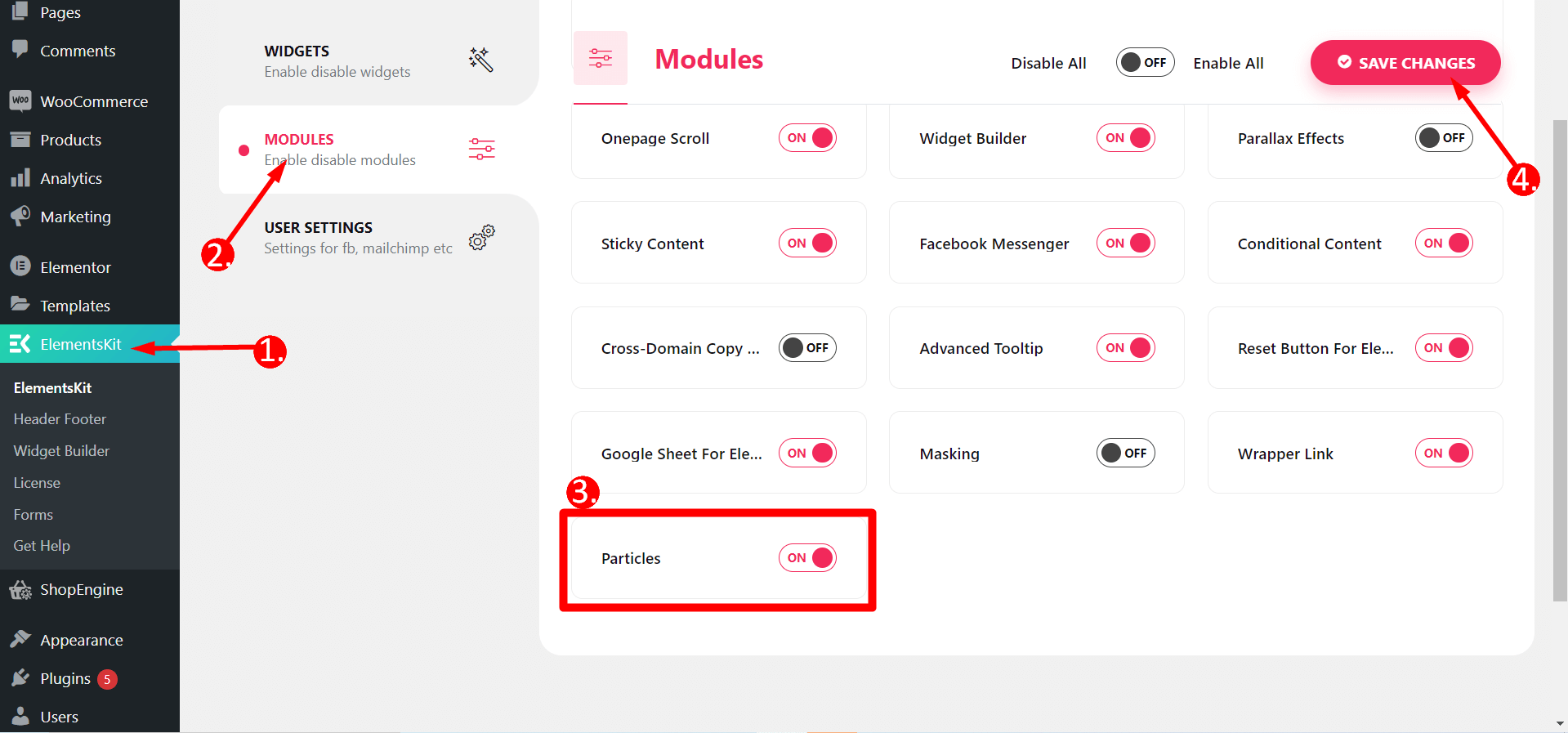
Étape 2 : Modifiez votre page à l'aide d'Elementor et commencez à personnaliser votre effet de particules
👉 Pour commencer la personnalisation de votre effet de particules WordPress, sélectionnez la page souhaitée à éditer. Vous pouvez également créer une nouvelle page et la modifier en utilisant Élémentor.
Pour modifier une section spécifique de la page, procédez comme suit :
- Choisissez la section que vous souhaitez modifier.
- Clique sur le "Modifier la section" option.
- Ensuite, accédez au «Avancé"Paramètres pour personnaliser davantage la section sélectionnée.
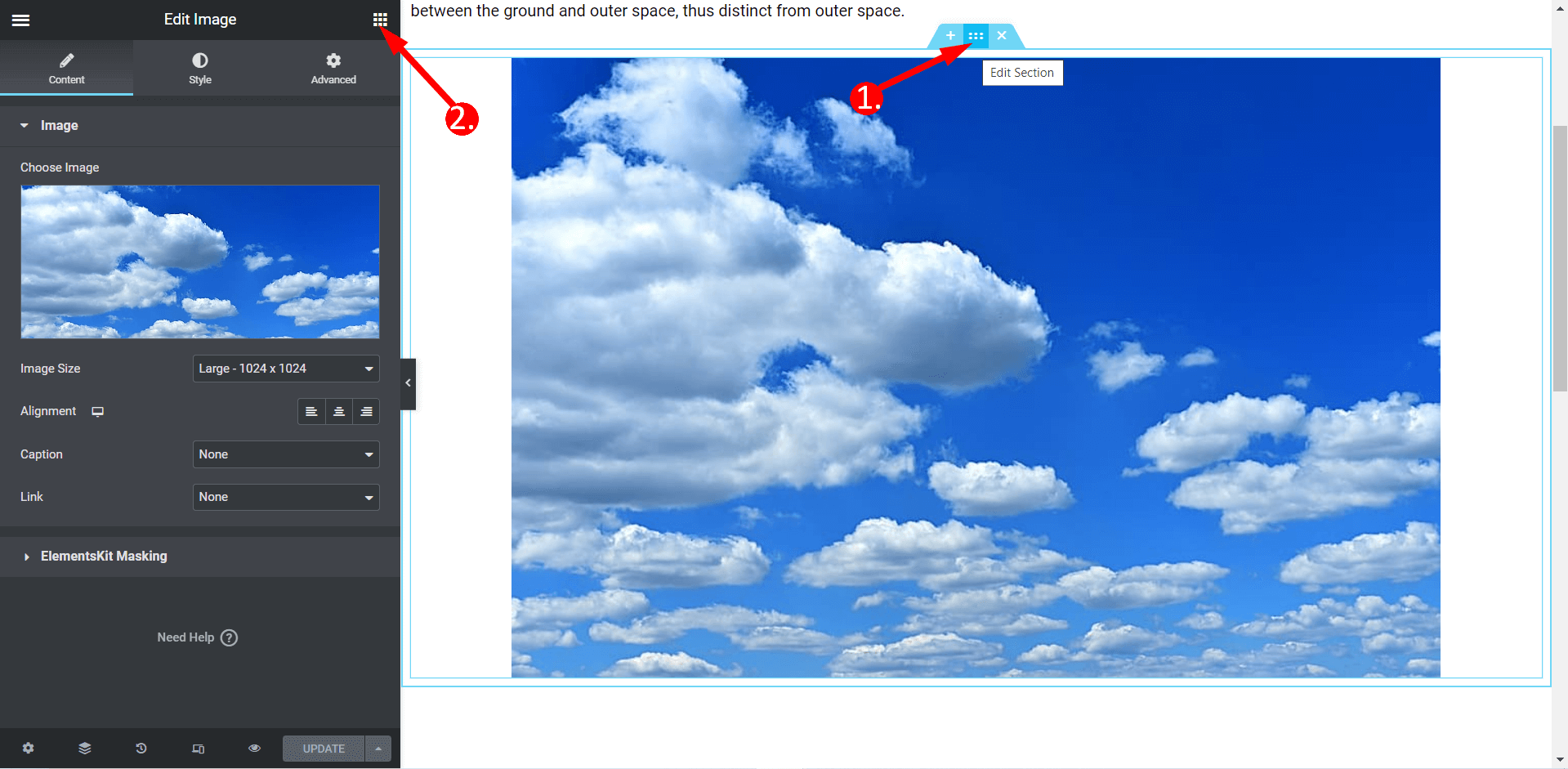
👉 Activer les particules ElementsKit
- Localisez le barre de fonctionnalités pour les particules ElementsKit
- Basculez le commutateur sur "OUI" position.
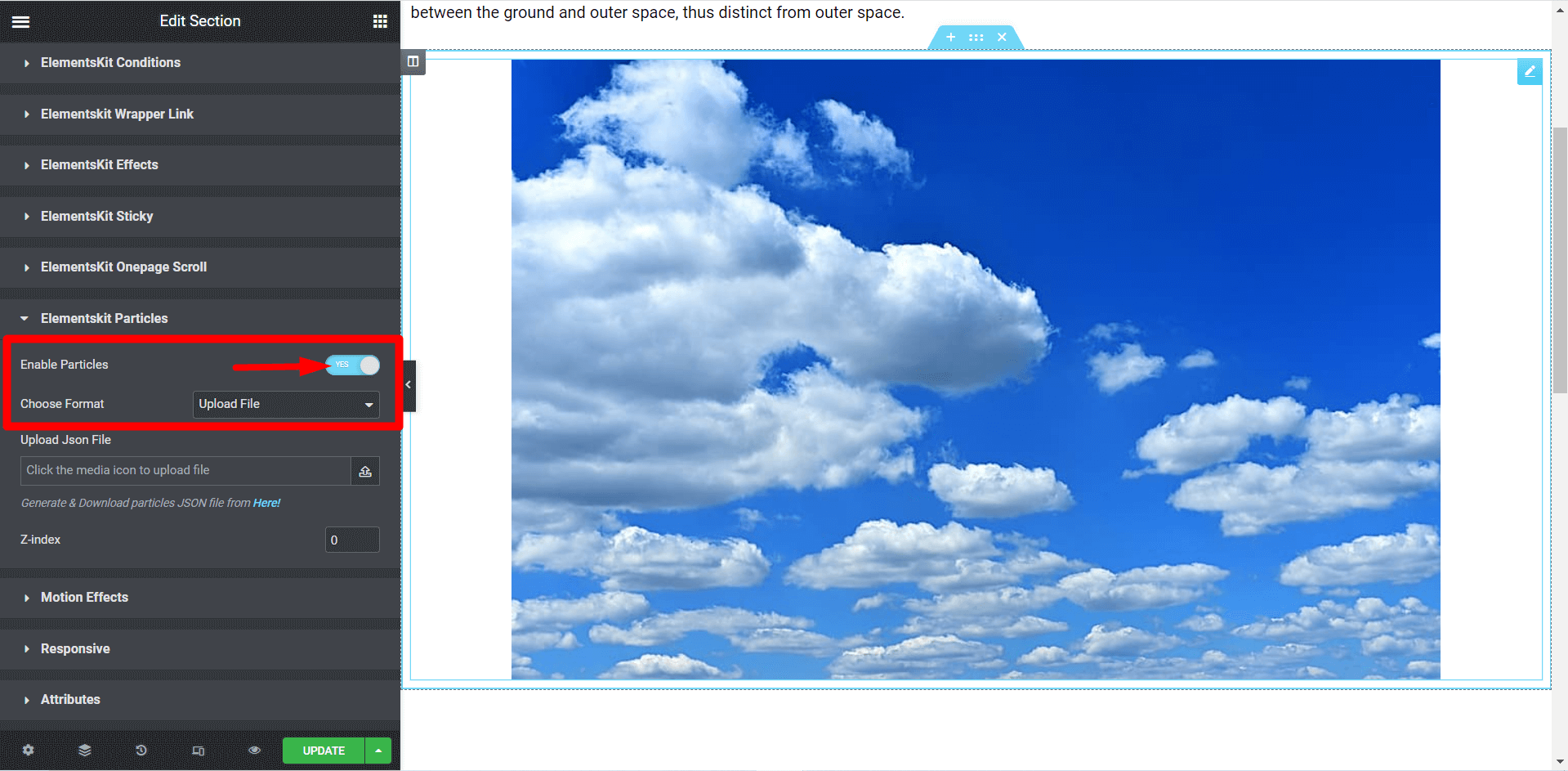
👉 Sélectionnez votre format
3 formats disponibles au choix :
- Préréglage
- Téléverser un fichier
- Entrez le code JSON
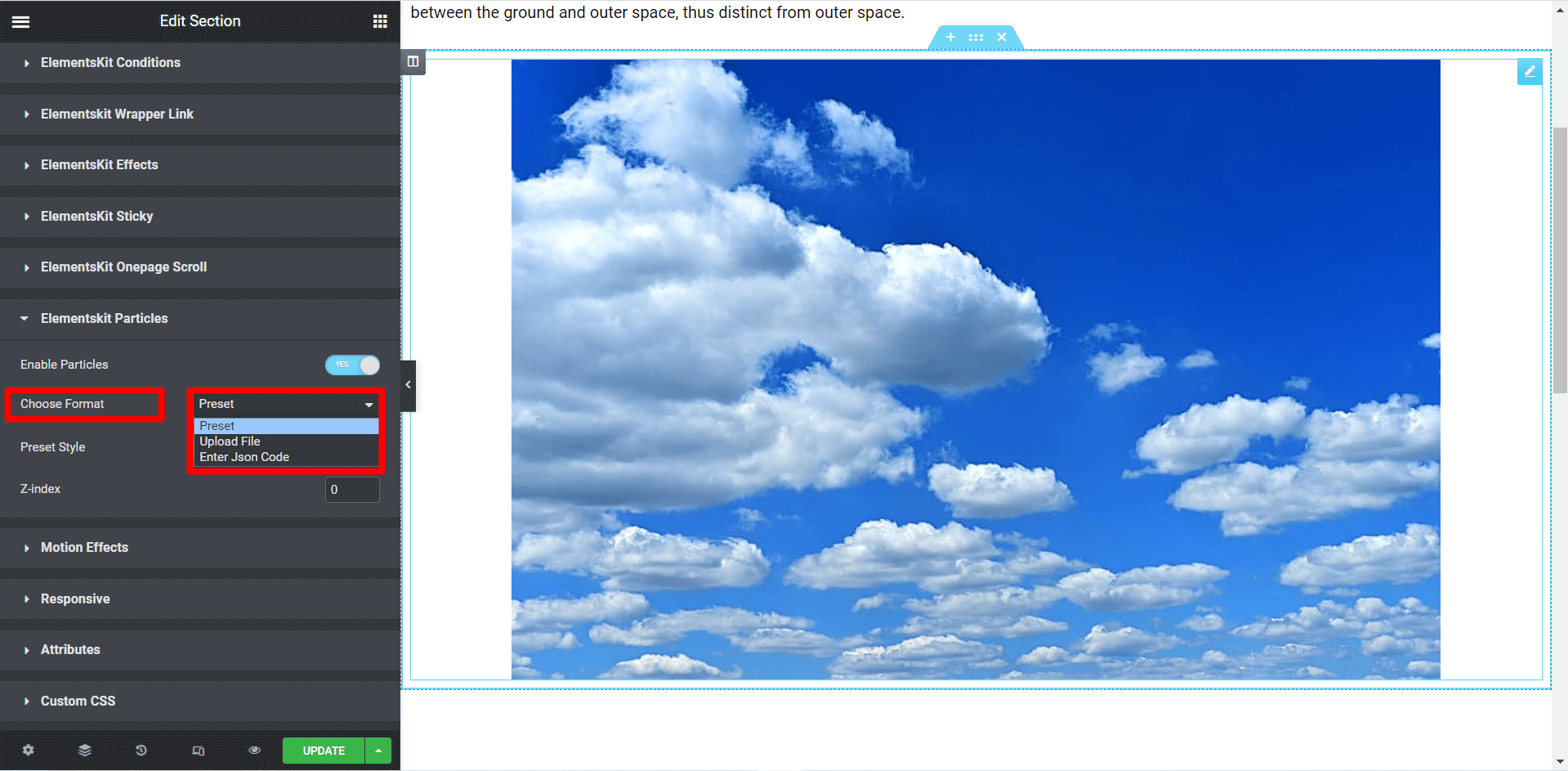
👉 Sélection du format « Preset »
Le format Preset propose cinq styles. Chaque type procure des effets uniques et distincts :
- Défaut
- NASA
- Bulle
- Neige
- Nayan
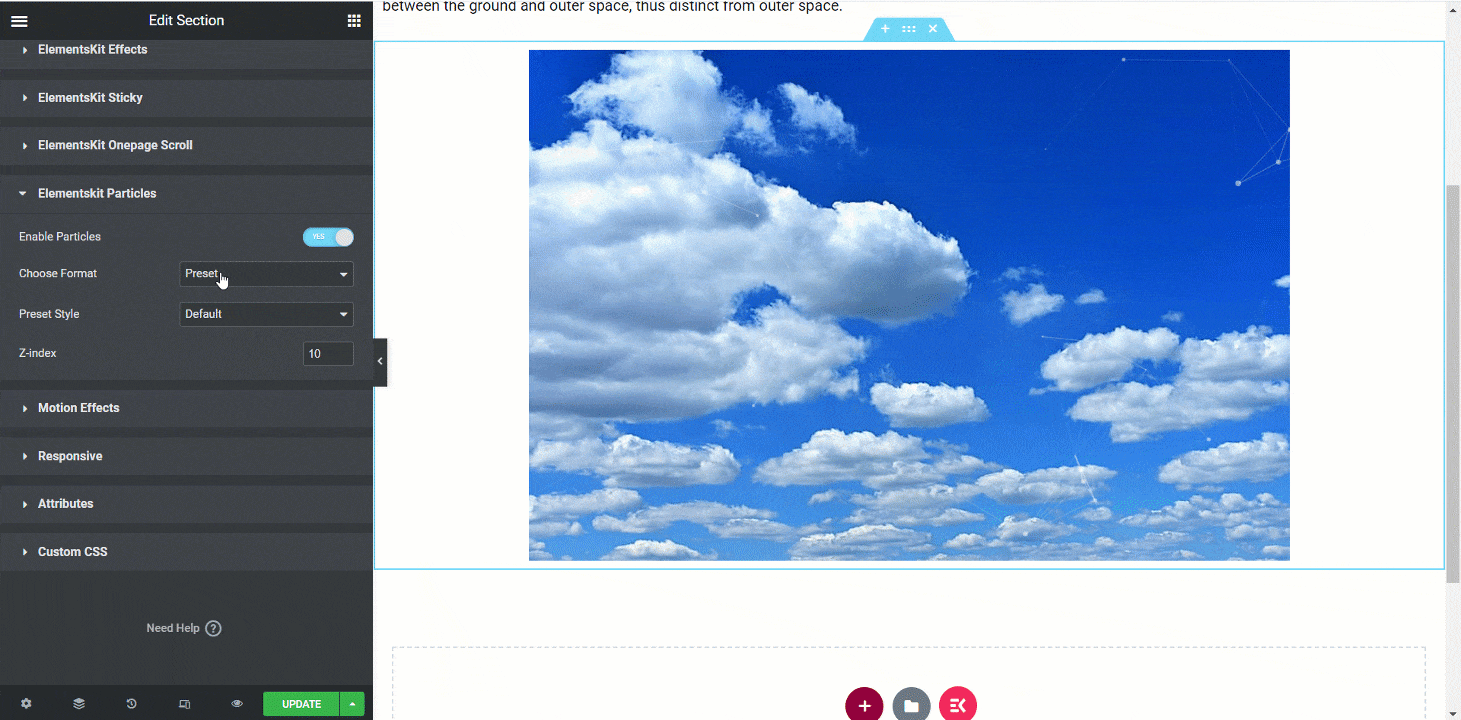
👉 Sélection du « Téléverser un fichier" Format
🗸 Vous devez générer un fichier JSON pour choisir le format de fichier de téléchargement. En cliquant sur le lien fourni, vous serez guidé tout au long du processus.
🗸 Une fois le fichier JSON prêt, téléchargez-le dans le champ désigné intitulé «Télécharger le fichier JSON« .
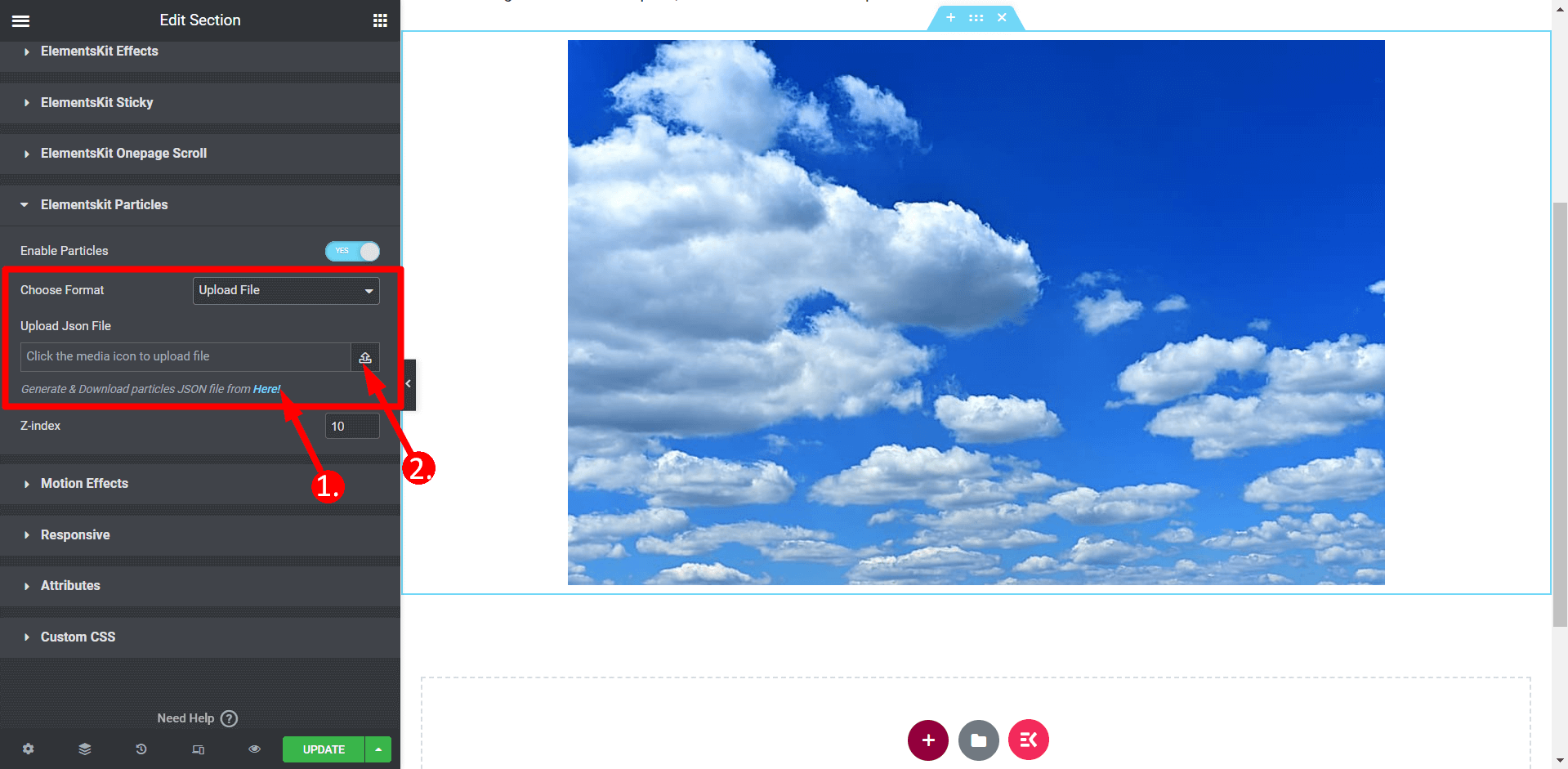
👉À téléchargez le fichier JSON, vous devez:
🗸 Cliquez sur le lien pour personnaliser vos sections à l'aide de particules selon vos préférences.
🗸 Une fois la personnalisation terminée, vous pouvez télécharger le fichier de configuration actuelle (JSON).
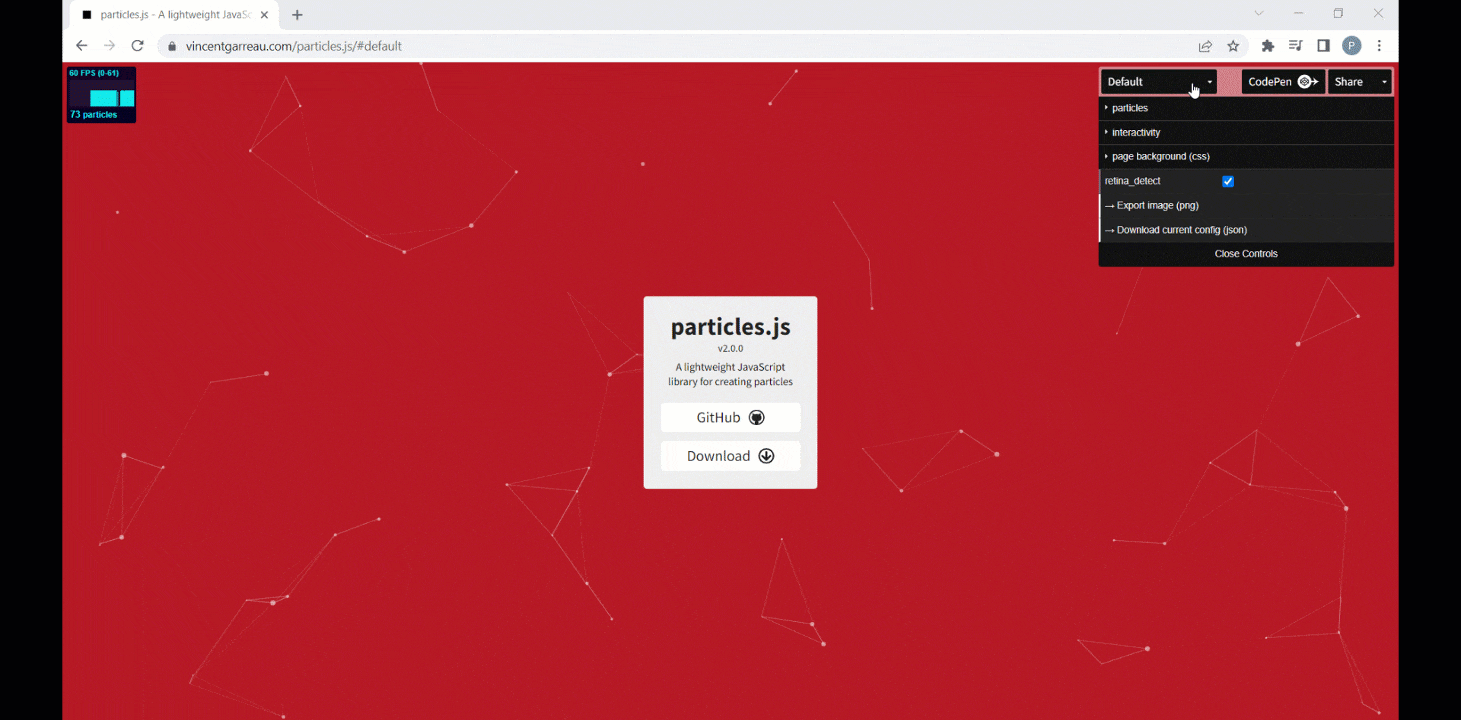
👉 Sélection «Entrez le code JSON » format
🗸 Pour choisir le «Entrez le format du code JSON», vous devez générer un fichier JSON en suivant le même processus mentionné ci-dessus.
🗸 Ouvrez le fichier à l'aide de n'importe quel éditeur de texte ou Bloc-notes, puis copiez le code depuis l'intérieur.
🗸 Collez le code copié dans le champ désigné intitulé «Particule JSON.»
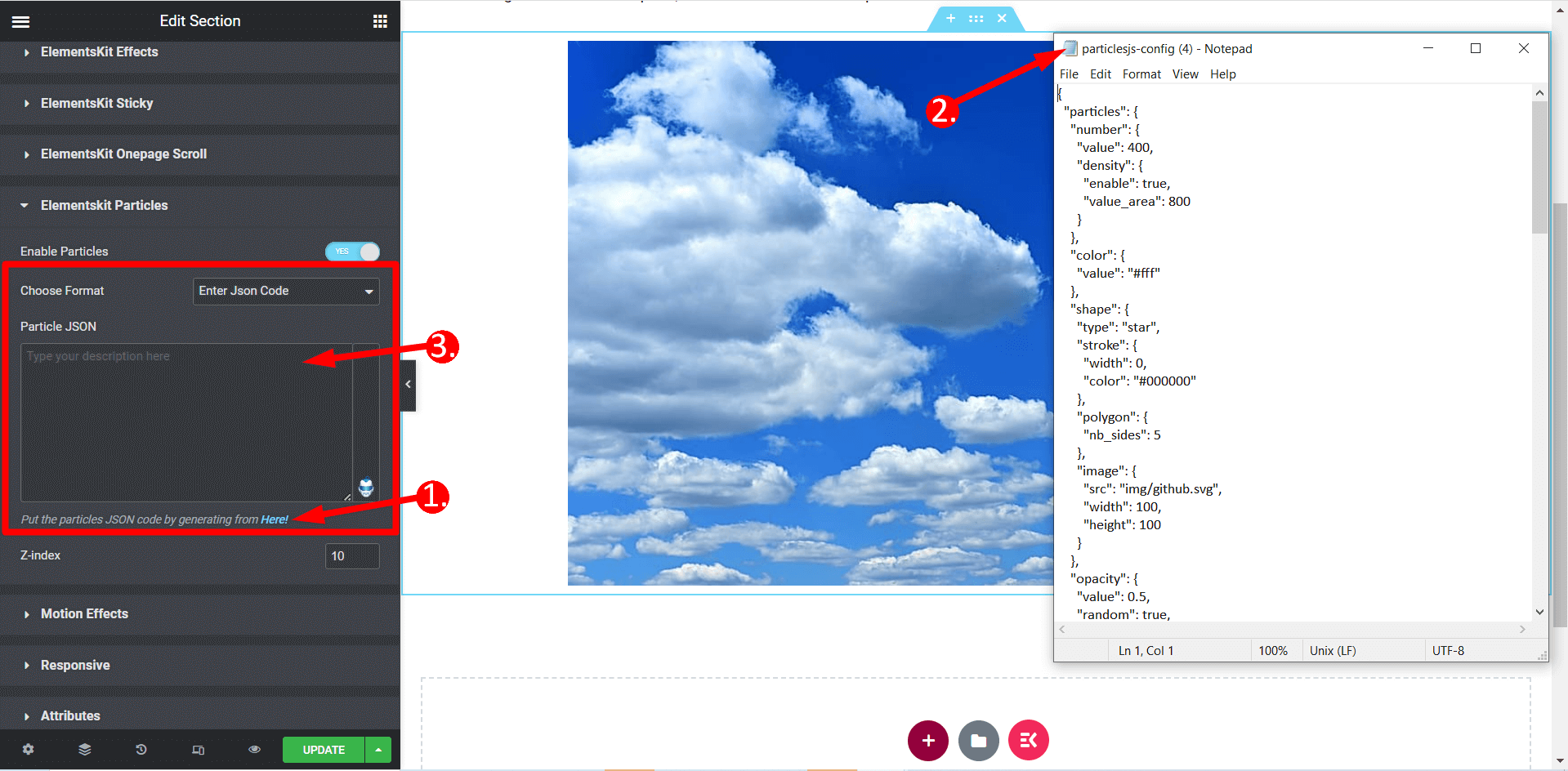
👉 Indice Z
Dans ce paramètre, vous pouvez spécifier une valeur pour positionner les particules en fonction de vos besoins.

👉 Résultat final
Voici le résultat final résultant de notre personnalisation :
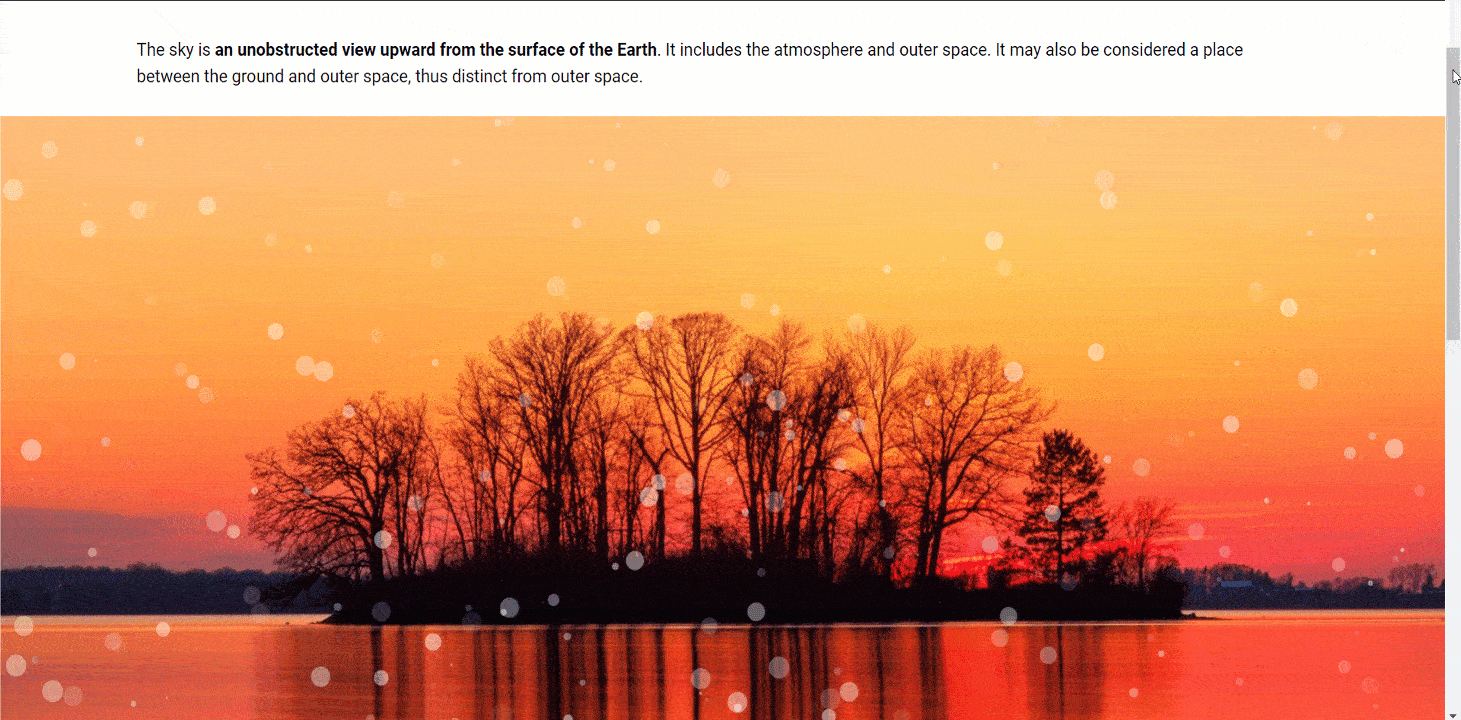
Dépannage des problèmes courants/FAQ
Problèmes de performances et solutions :
Le plugin ElementsKit évolue pour répondre aux besoins et préférences de ses utilisateurs. ElementsKit publie des mises à jour deux fois par mois pour une expérience utilisateur optimale. Ces mises à jour garantissent la compatibilité avec les dernières versions de WordPress et introduisent de nouvelles fonctionnalités.
L'équipe ElementsKit écoute les commentaires des utilisateurs, analyse la popularité des fonctionnalités et les améliore. ElementsKit offre une expérience fluide en ajoutant de nouvelles fonctionnalités et en résolvant les conflits. Il vous permet d'utiliser les derniers outils et fonctionnalités de votre site WordPress.
Trouver de l'aide et des ressources pour le dépannage :
Avec ElementsKit, bénéficiez d'un support inégalé et d'une richesse de ressources pour vous guider à chaque étape. Profitez de notre vaste base de connaissances, proposant des articles, des didacticiels et des guides utiles.
De plus, notre section d'assistance dédiée vous met en relation avec notre équipe d'experts pour toute aide. Nous disposons d'une équipe d'assistance très réactive pour fournir un service rapide et fiable. Vous pouvez toujours utiliser nos précieuses ressources pour maximiser le potentiel d’ElementsKit. Vous pouvez toujours contacter Équipe d'assistance Wpmet et ils vous aideront à trouver des solutions à vos problèmes.
👀 👀 👀ici!!!!!!!! ElementsKit Lite ne fonctionne pas – Résolvez les problèmes
Premiers pas avec l'effet de particules
L’intégration d’effets de particules dans votre site WordPress apporte de nombreux avantages. Les effets de particules dynamiques et animés de WordPress captivent les visiteurs et améliorent l'expérience utilisateur. Les effets de particules dans WordPress offrent une polyvalence avec différents styles. Il comprend des chutes de neige, des arrière-plans étincelants et des éclats de confettis vibrants. Il garantit la compatibilité avec les dernières versions de WordPress et ajoute les fonctionnalités demandées par les utilisateurs.
De plus, ElementsKit fournit de nombreuses ressources d'assistance. Il comprend une base de connaissances et une section de support dédiée. L’équipe d’assistance vous guidera pour libérer tout le potentiel des effets de particules dans WordPress.
N'ayez pas peur de laisser libre cours à votre imagination et laissez vos idées s'épanouir avec ElementsKit, votre module complémentaire Elementor numéro un. Adoptez le module de particules d'ElementsKit en tirant parti des étapes permettant de créer un effet de particules dans WordPress et regardez votre site Web prendre vie avec des éléments dynamiques et époustouflants. L'imagination est la seule limite, alors plongez et embarquez dans une aventure exaltante d'expression créative avec le module Particle.

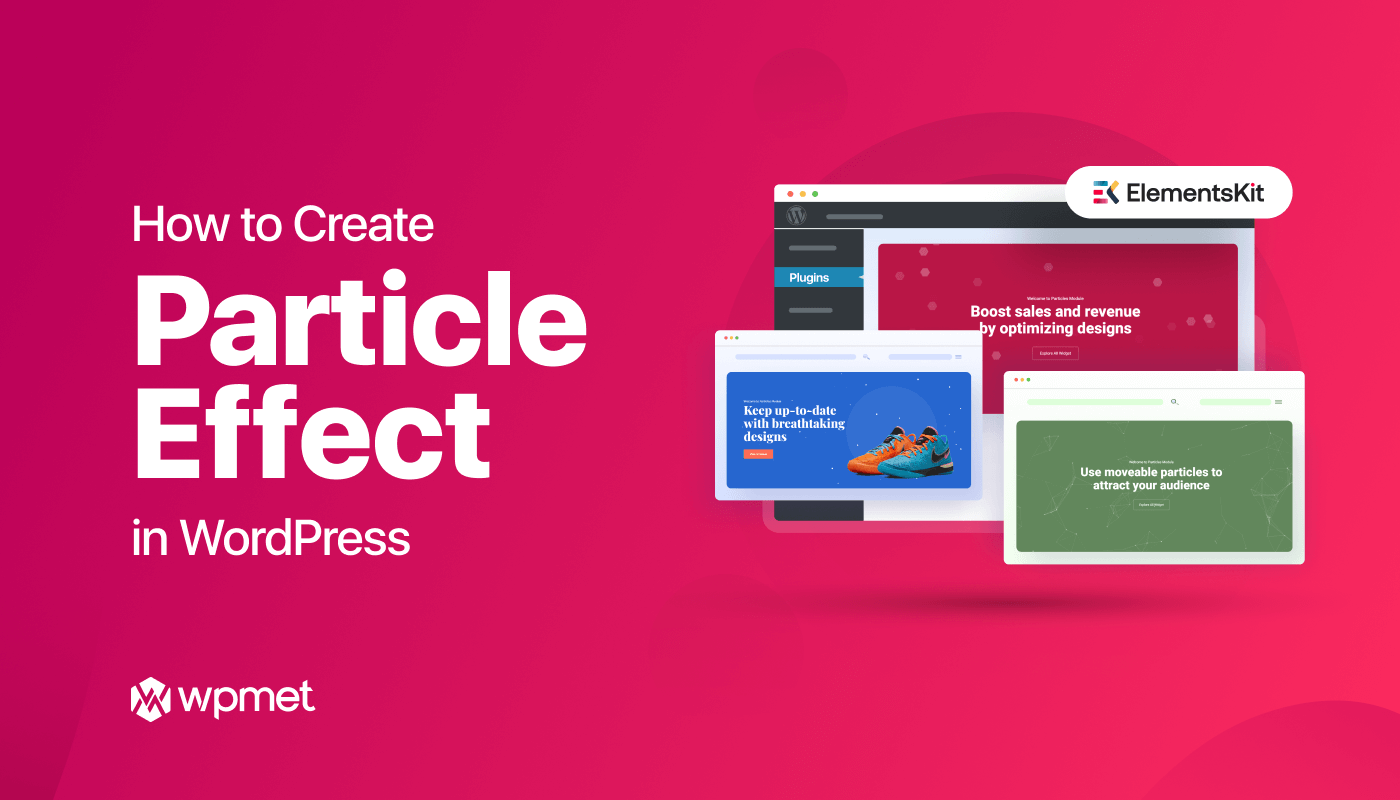
Laisser un commentaire